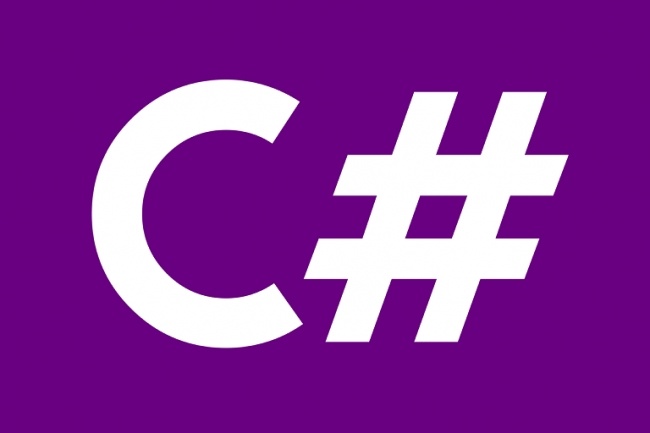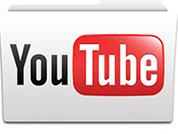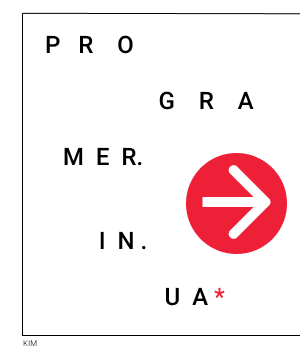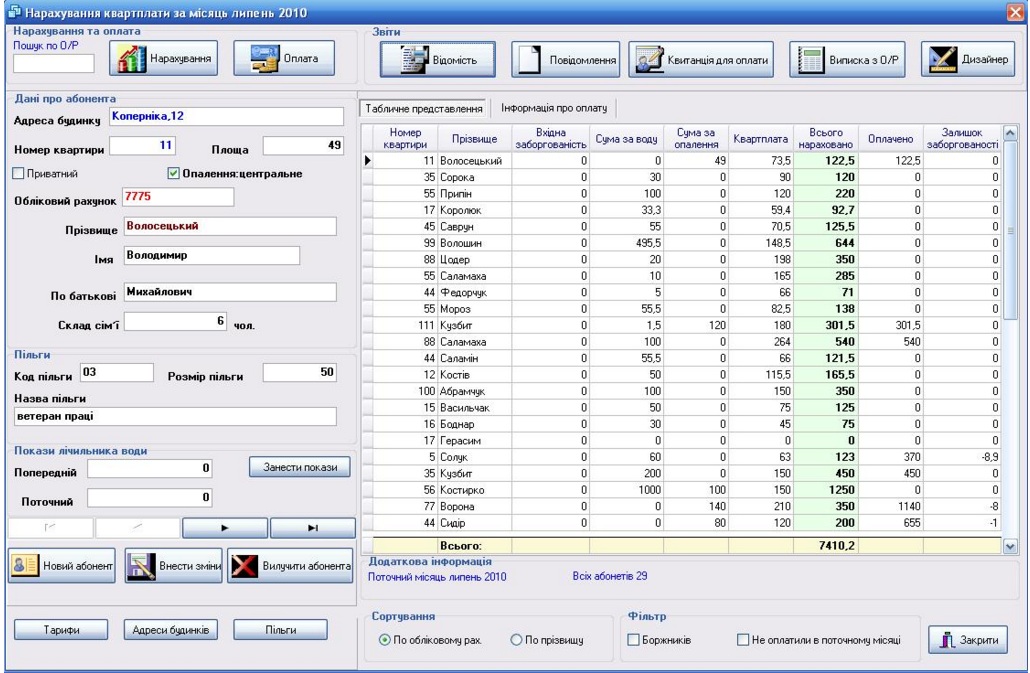Для написання програми програміст використовує текстовий редактор, у якому набирає текст програми. Проте набагато зручніше для цього використовувати спеціальне програмне забезпечення, яке називається середовищем програмування.
Розглянемо два середовища програмування для роботи з C#. Під середовищем програмування ми розумітимемо програмний засіб для написання та компіляції програм на мові програмування.
Популярне серед програмістів середовище програмування Visual C# 2010 Express можна встановити безкоштовно на комп’ютер з Інтернету на сайті
http://www.microsoft.com/rus/express/vcsharp
Одночасно в системі встановиться пакет Microsoft .NET Framework 3.5.
Після встановлення в головному меню з’явиться пункт MS Visual C# 2010.
1. Інтерфейс програми Microsoft Visual C#
Вікно середовища програмування Microsoft Visual C# (мал.1) складається з меню (1),стандартної панелі інструментів (2), списку раніш виконуваних проектів (3), кнопок для відкриття та створення проектів (4), панелі для виводу повідомлень (5).
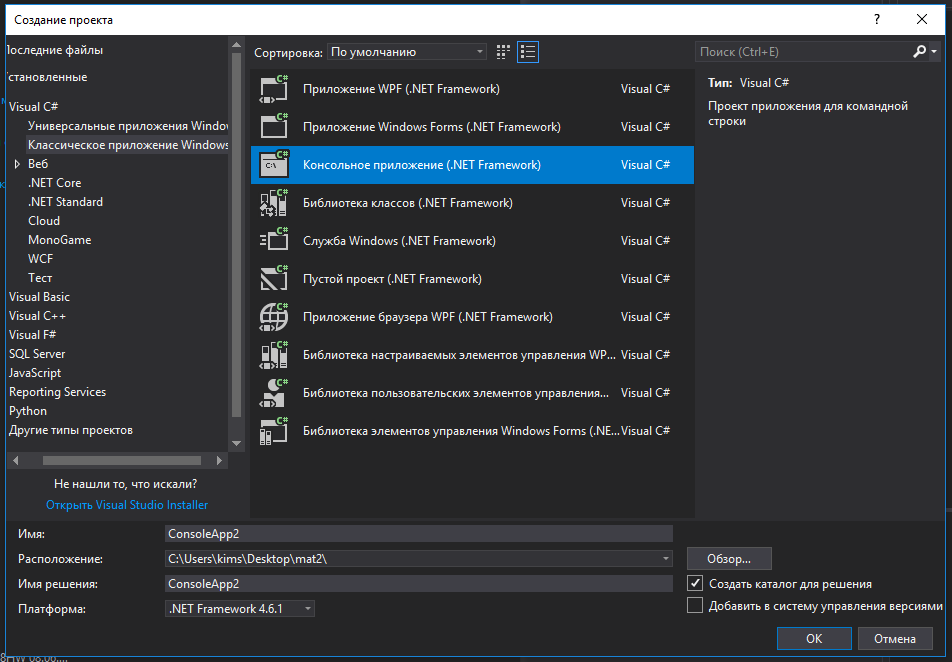
Створимо новий проект. Для цього клацнемо слово Проект (мал. 1, пункт 4).
У вікні (мал. 2) для створення програми з віконним графічним інтерфейсом виберемо Приложение Windows Forms (1), вкажемо назву проекту (2) та підтвердимо вибір клацнувши Ok (3).
Після створення нового проекту зовнішній вигляд програми зміниться (мал.3) У вікні активізуються панелі: Макет (3), форма проекту (4), панель елементів (5), закладки робочих полів (6), оглядач рішень (файлів проекту) (7), панель попереджень, помилок та повідомлень (8), панель
властивостей візуальних елементів (9).
Макет (3). Панель призначено для вирівнювання візуальних елементів на формі проекту.
Форма проекту(4). Представляє вікно програми, на яке з панелі інструментів (5) переміщаються візуальні компоненти (кнопки, списки, текстові поля тощо). Всі візуальні компоненти встановлені на форму проекту мають маркери зміни розмірів, за допомогою яких можлива зміна їх розмірів та положення.
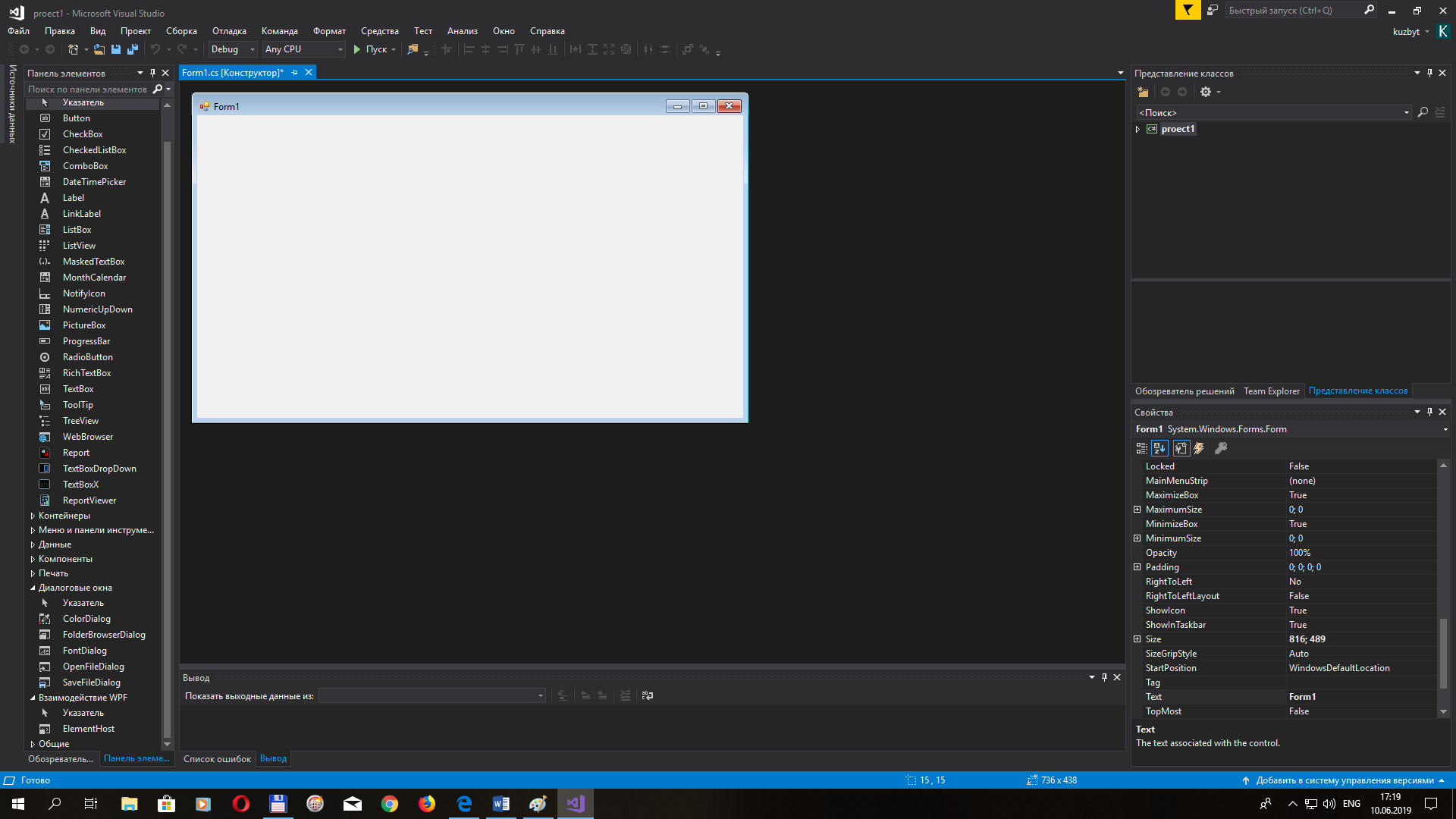
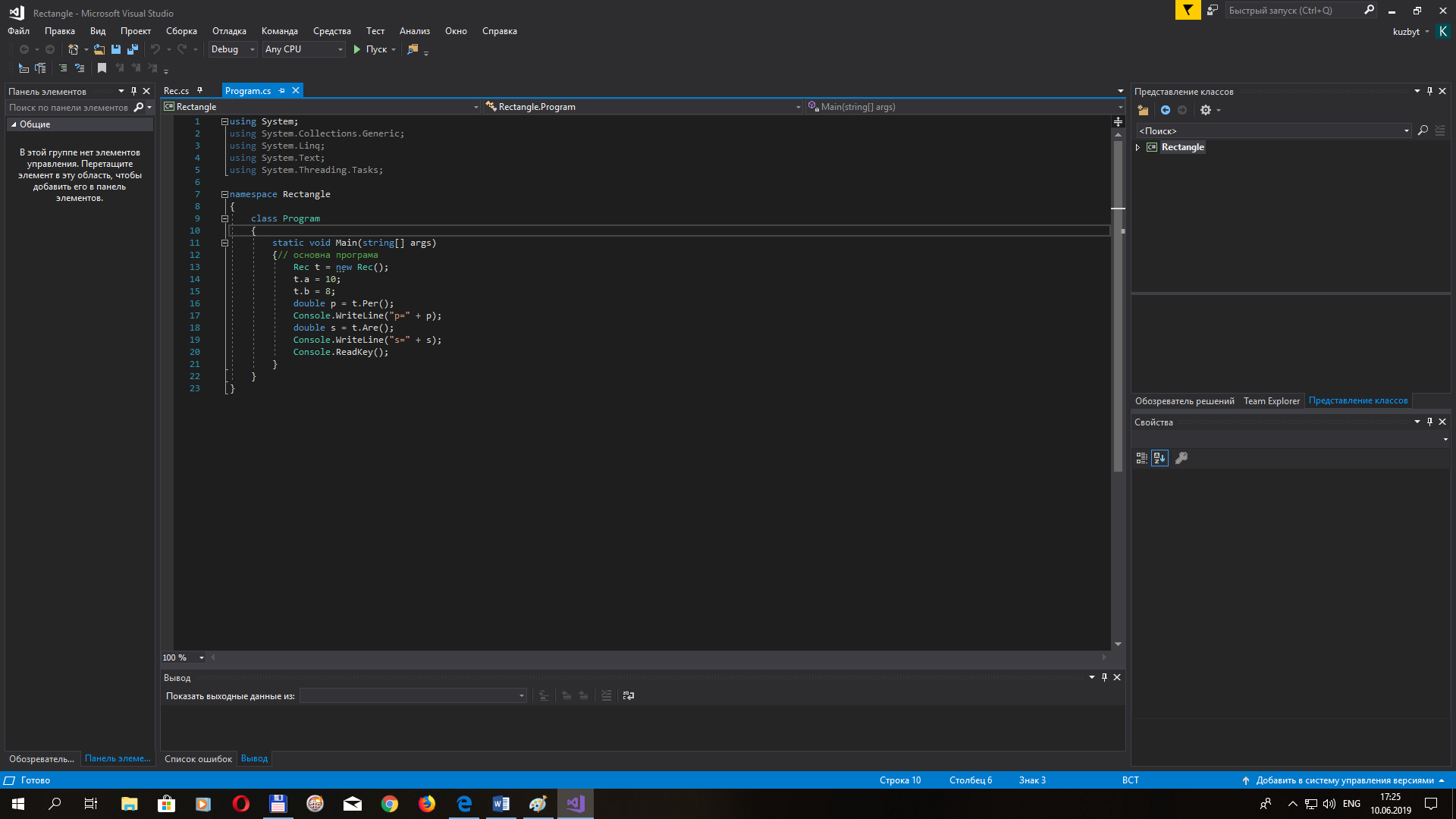
Панель елементів (5). На цій панелі зосереджено візуальні та невізуальні компоненти, з яких будується проект. Для вибору компоненту перетягніть його мишкою на вікно форми.
Закладки робочих полів (6) дозволяють перемикатися між відкритими файлами проекту.
Оглядач рішень (7). У даній панелі виводиться список файлів проекту. При подвійному клацанні по відповідному файлу, він відкривається на робочому полі. Інформація в цій панелі має ієрархічну структуру, яка вказує на її структуру та підпорядкованість.
У панель попереджень, помилок та повідомлень (8) виводиться інформація під час відлагоджування та компіляції проекту.
У панелі Властивості (9) виводиться список доступних властивостей для вибраного компоненту на вікні форми.
1. Створення консольного проекту в середовищі Microsoft Visual C#
Вивчення основ мови C# розпочнемо з консольного проекту. Що таке консольний проект?
Більшість сучасних комп’ютерних програм створюється для виконання їх користувачем. Вікно програми має елементи керування (кнопки, текстові поля, списки, таблиці, перемикачі,прапорці). Такі програми назвемо Windows Forms. Створення проекту Windows Forms вимагає використання стандартних елементів операційної системи. На відміну від програм Windows
Forms, консольний проект не використовує жодних елементів керування, а взаємодія з користувачем здійснюється безпосередньо через вивід інформації у вікно консолі та ввід з клавіатури. Далі називатимето вивід на екран – вивід в консоль, а ввід з клавіатури – ввід з консолі.
Для створення консольного проекту виберемо у ході створення нового проекту (мал. 2) Консольное приложение.
Після створення даного проекту відкриється файл Program.cs. Панель елементів та властивостей залишиться неактивною, так як консольні проекти не використовують візуальних компонентів.
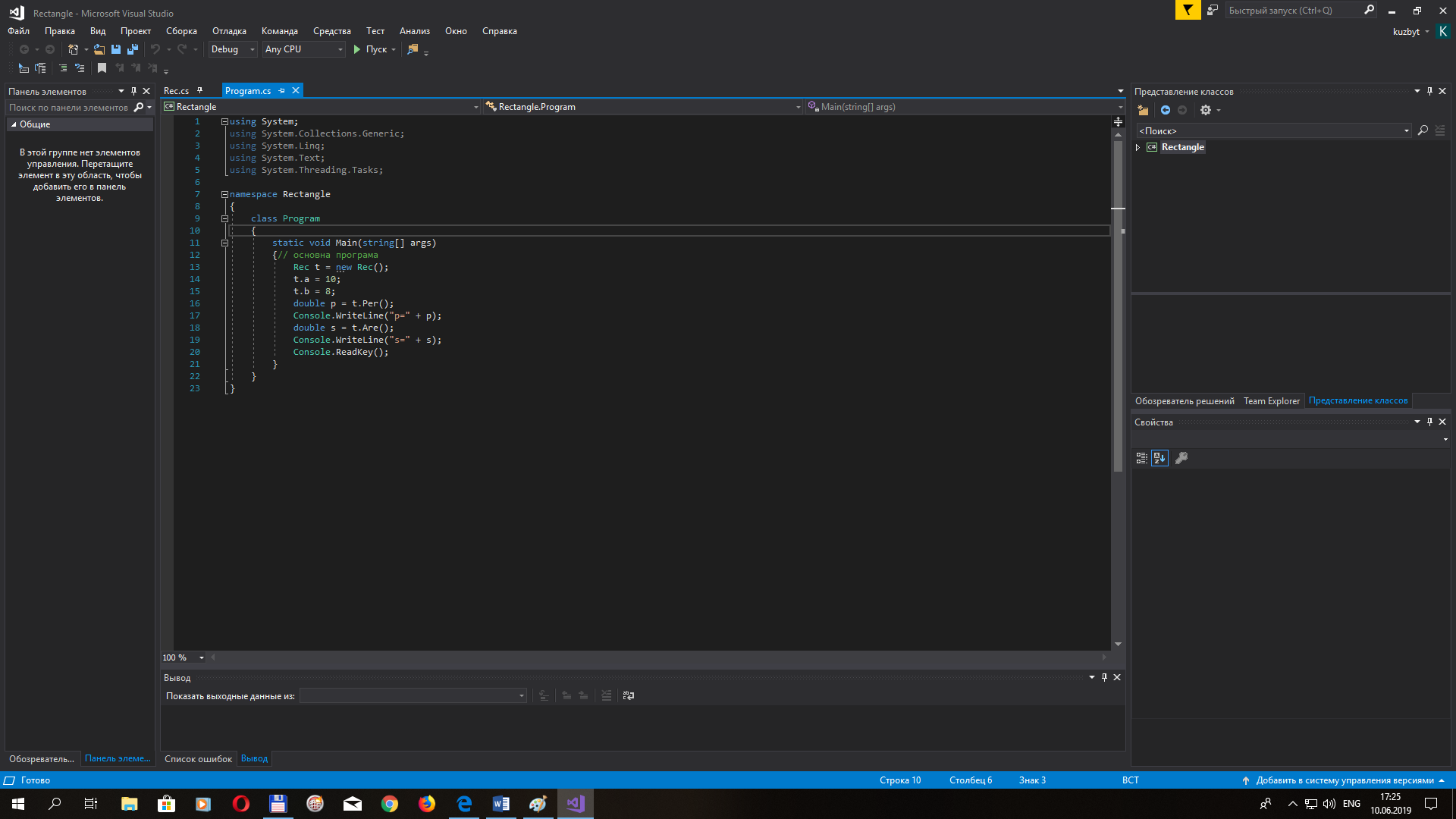
Автоматично буде написаний початковий код програми, який може бути дописаний користувачем.
1. Збереження проекту
Для збереження проекту виберемо Файл, Сохранить все… Для проекту буде створено окрему папку, в яку запишуться всі файли проекту.